
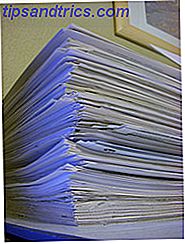 Con ampie capacità del disco rigido a disposizione, è naturale se ci si complimenta sull'eliminazione dei documenti più vecchi. Tuttavia, tale abitudine richiede una gestione efficiente in modo da poter trovare rapidamente il file che si sta cercando e non dover passare attraverso una pila di file non necessari per scoprire cosa cercavi.
Con ampie capacità del disco rigido a disposizione, è naturale se ci si complimenta sull'eliminazione dei documenti più vecchi. Tuttavia, tale abitudine richiede una gestione efficiente in modo da poter trovare rapidamente il file che si sta cercando e non dover passare attraverso una pila di file non necessari per scoprire cosa cercavi.
È molto comune dimenticare il nome del file del documento che si richiede ma quasi sempre si ha una buona idea dei contenuti.
Docfetcher è uno di questi software che ti consente di cercare e cercare i documenti per trovare le parole esattamente ciò che stai cercando.
Puoi ottenere DocFetcher qui. Funziona con Windows e Linux. I pacchetti DEB sono disponibili per gli utenti su distribuzioni basate su Debian o Debian. Per gli utenti Windows, è possibile scegliere tra l'installazione e le versioni portatili del software. Eseguendo DocFetcher la prima volta, ti verrà presentata una schermata simile a questa:
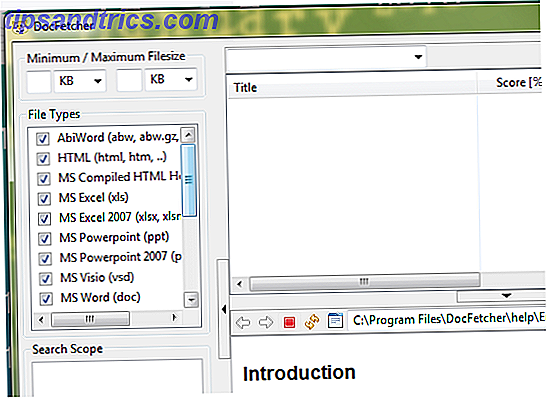
Prima di tutto, devi creare un indice di file che vuoi essere ricercabile. Fare clic sui tipi di file che si desidera includere nell'indice, quindi fare clic con il pulsante destro del mouse all'interno dell'ambito di ricerca e selezionare Crea indice. Scegli la cartella che vuoi indicizzare e DocFetcher creerà un indice per tutti i documenti all'interno di quella cartella.
Tieni presente che la creazione dell'indice potrebbe richiedere del tempo a seconda del numero di file nella cartella scelta e della dimensione dei file. La creazione dell'indice è un passaggio necessario perché consente a DocFetcher di conoscere il contenuto dei file in modo che possa cercare documenti per parole e ottenere risultati quasi istantanei.
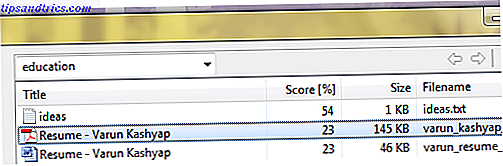
Con l'indice pronto, ora puoi cercare il testo all'interno dei tuoi file. Digita il termine nella casella di ricerca e premi Invio; ti verranno presentati i risultati istantaneamente. La sezione dei risultati mostra la pertinenza, la dimensione del file e il nome file di ciascun risultato restituito. Facendo clic su qualsiasi risultato si apre un'anteprima del file con i termini di ricerca evidenziati. Fai doppio clic su qualsiasi risultato e il file corrispondente viene avviato per il tuo lavoro.
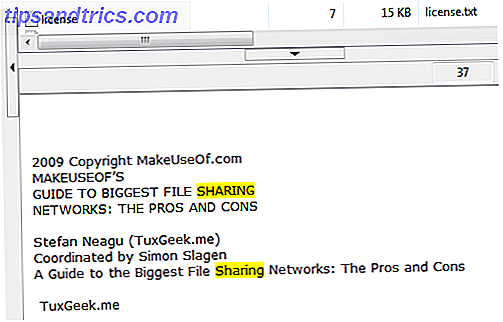
DocFetcher tiene automaticamente traccia delle aggiunte e delle modifiche alle cartelle che hai configurato per guardarle. Non è necessario creare / ricostruire nuovamente l'indice, esso aggiornerà automaticamente l'indice se è in esecuzione o alla successiva esecuzione.
È possibile utilizzare gli operatori nella query di ricerca per ottimizzare i risultati. Un punto importante da notare sulle query di DocFetcher è che per impostazione predefinita, una ricerca per " sviluppo web " restituirà documenti contenenti la parola "web" o documenti che contengono la parola "sviluppo". Questo è in contrasto con ciò che potresti aspettarti (essere abituato alla ricerca su Google). Quindi, per cercare documenti che hanno sia le parole che è necessario cercare " web AND development ". Francamente parlando, questo richiede un po 'di abituarsi e potrebbe essere stato facilmente risolto dallo sviluppatore. Tuttavia, ci sono altri operatori che funzionano come previsto:
- Puoi usare " - " per indicare un termine che non dovrebbe essere presente nel documento
- " + " Indica una parola richiesta.
- Puoi anche cercare i metadati del documento, ad es. " Author: varun " cercherà nei documenti creati da me (come menzionato nelle proprietà)
- Ultimo ma non meno importante, è possibile utilizzare anche i caratteri jolly onnipresenti: il " ? "E il" * "(con i loro significati ovvi)
DocFetcher consente anche di specificare le estensioni di file che si desidera trattare come file di testo normale. Questo può essere particolarmente utile se fai un po 'di codice. Ad esempio, puoi dire a DocFetcher di trattare i file .php e .java come testo, questo renderebbe il ricercabile il codice sorgente all'interno di questi file anche tramite DocFetcher. Questo può essere specificato tramite la finestra di dialogo delle preferenze o durante la creazione / ricostruzione dell'indice.
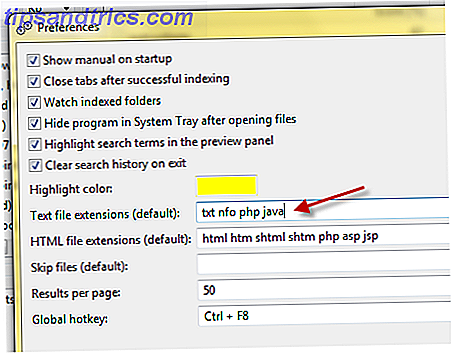
DocFetcher è un'ottima alternativa a Google Desktop. Certo, non indicizza i file di immagine e potrebbe mancare i campanelli e i fischietti di Google Desktop, ma è proprio questo che vale la pena provare. È leggero, puoi invocarlo su singole cartelle, specificare in modo dettagliato cosa indicizzare, condividere repository e indice e ha tutte le opzioni che potresti aver bisogno da un tale software.
Qual è il tuo strumento di ricerca desktop preferito per cercare documenti per parole?

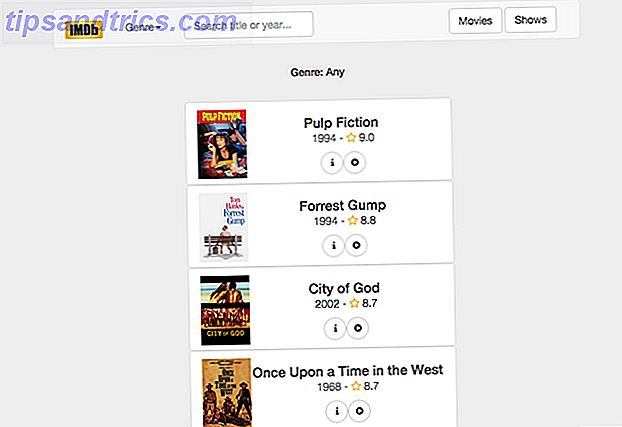
![L'uso di Internet nel mondo [INFOGRAPHIC]](https://www.tipsandtrics.com/img/internet/582/internet-usage-worldwide.jpg)
